Se você possui uma conta no Google Fotos (Android/iOS), saiba que seu uso vai muito além de salvar e visualizar suas fotos. Dentro da plataforma do serviço, há uma infinidade de funções que você pode usar. Separamos aqui 15 dicas incríveis que vai tornar sua experiência de visualizar fotos muito mais interessante e divertida.
Melhores dicas para usar o Google Fotos
1. Mostrar uma apresentação de slides
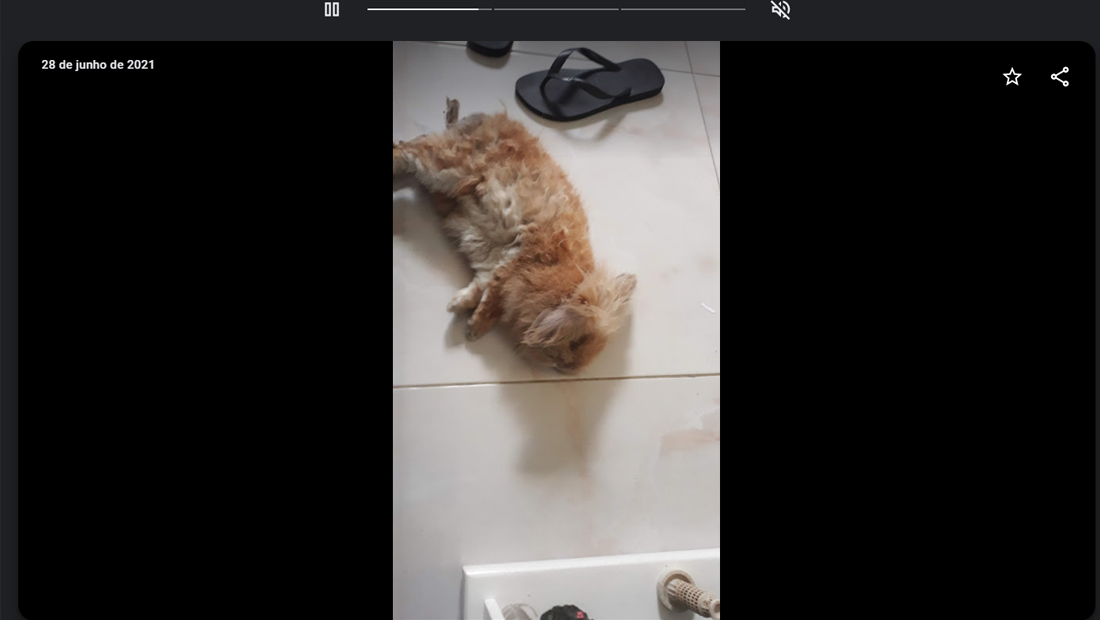
Entre em qualquer álbum de imagens e você verá ele como uma apresentação de slides, o que é bom quando você se conecta com o Chromecast. No navegador ou no aplicativo Android, é possível realizar a apresentação e passar direto para a televisão
2. Pesquise qualquer coisa
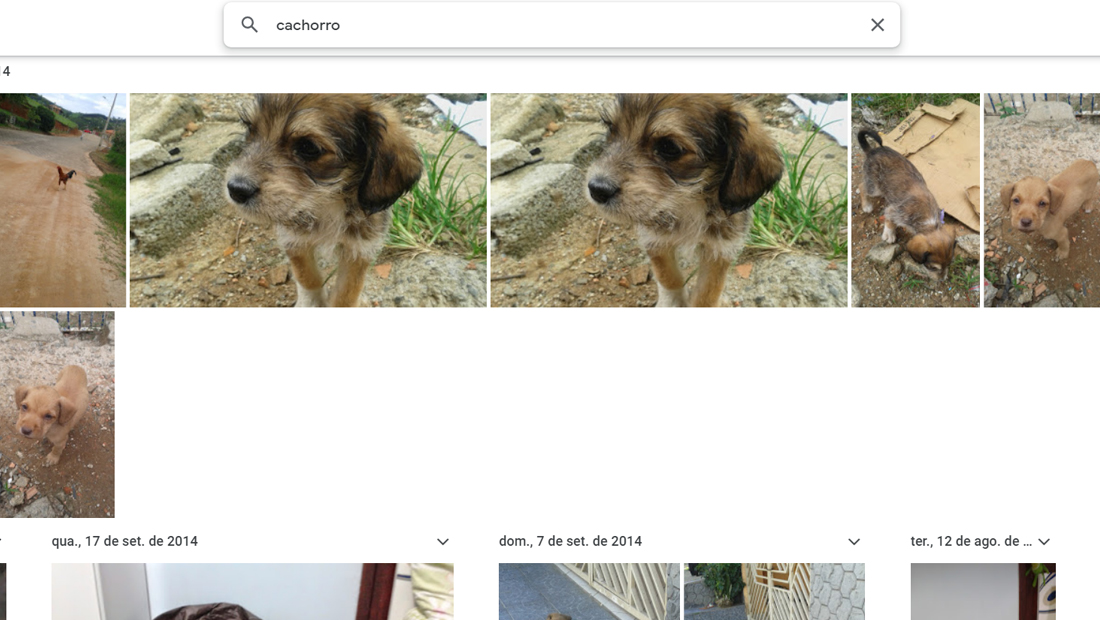
No Google Fotos é possível fazer pesquisa de qualquer coisa em todas as suas fotos. O reconhecimento do Google é incrível. Por exemplo, ao buscar a palavra cachorro, foi exibido todas as fotos que tenho com cachorros e até outros animais.
As pesquisas de localização também são fáceis com a geolocalização, tornando mais fácil encontrar por exemplo, todas as suas fotos de férias de uma só vez.
3. Dê nome as pessoas
Ao Pesquisar no Google Fotos, vá na opção para ver todas as pessoas. Ao entrar nessa seção, você verá fotos de várias pessoas, algumas delas conhecidas e outras desconhecidas. Algumas terão o nome, outras não.
Se você quiser, pode etiquetar e dar nome para cada uma dessas pessoas. Desse modo, a busca vai ficar muito mais fácil. Além disso, uma vez ou outra o próprio Google Fotos vai reconhecer a foto de alguém, e lhe perguntar se é a pessoa correspondente ao nome.
4. Coloque fotos, etiquetas e mais em álbuns antigos automaticamente
Para colocar mais coisas em um álbum antigo, abra ele, e logo em seguida toque nos três pontos no canto superior direito.
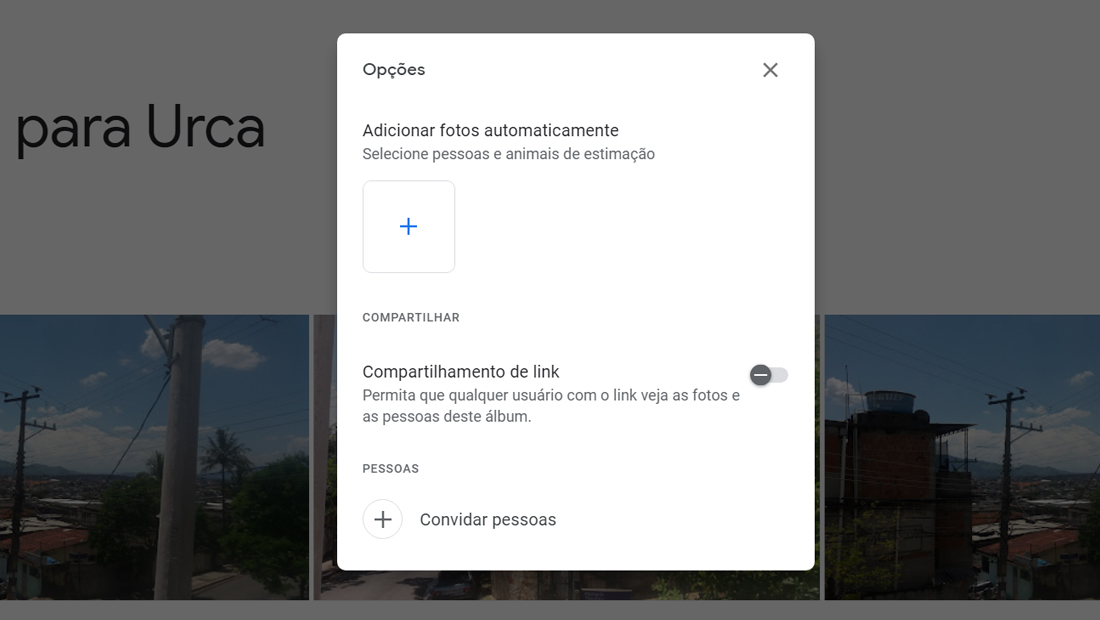
Na nova janela vá em opções, e clique no ícone + e adicione uma pessoa ou animal de estimação que já recebeu um nome. Novas fotos fluirão para o álbum à medida que você tira elas.
5. Compartilhe seus álbuns
Se você tirou várias fotos nas férias, e quer compartilhar com uma pessoa, é possível dentro do Google Fotos. Se você já tem o e-mail da pessoa, vá até o álbum do Google Fotos que você deseja compartilhar.
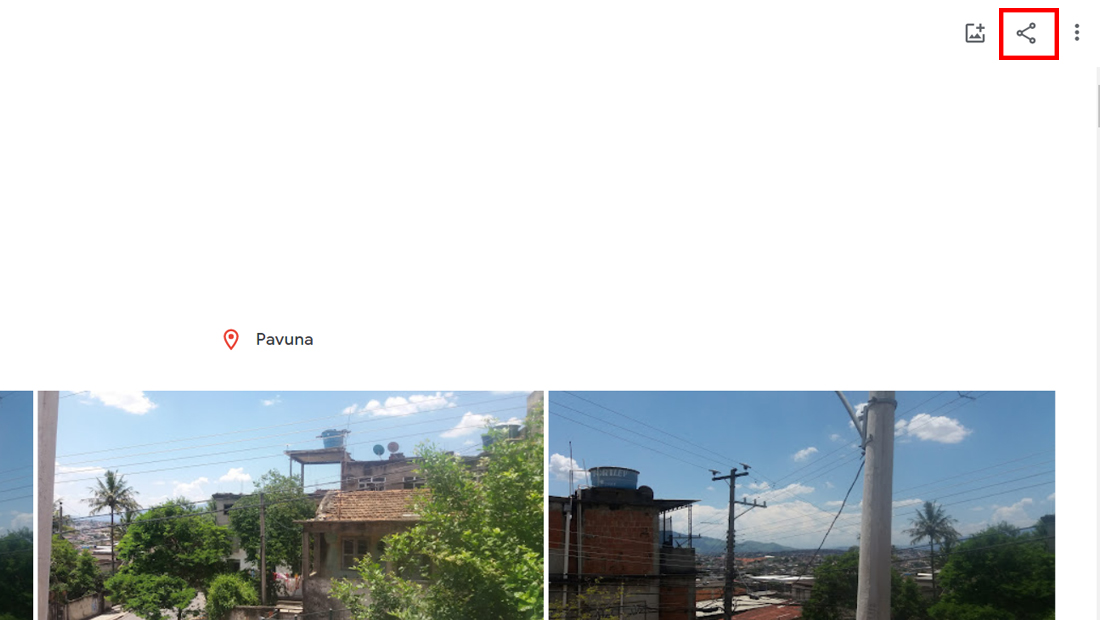
Logo em seguida toque no ícone de compartilhamento, no canto superior direito. Na nova janela, será exibido o nome das pessoas que você pode compartilhar. Lembrando que a posição dos ícones pode ser diferente em cada dispositivo.
Caso a pessoa não esteja na janela, basta clicar em copiar o link e mandar para a pessoa. Depois disso, ela poderá acessar o seu álbum sempre que quiser.
6. Não compartilhe sua localização
O Google Fotos usa localização das suas fotos, e isso pode ser perigoso para algumas pessoas. Para desativar a funcionalidade é bem simples.
- Vá no aplicativo e toque no seu ícone do perfil.
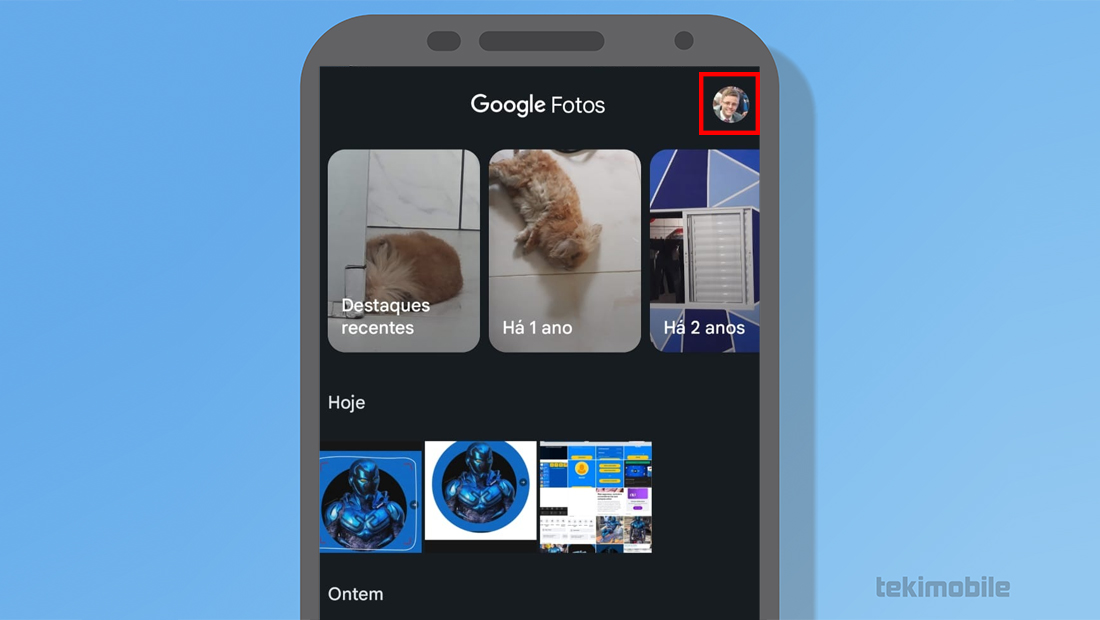
O ícone esta facilmente localizado (Imagem: Nalbert/Tekimobile) - Logo depois vá em Configurações do Fotos.
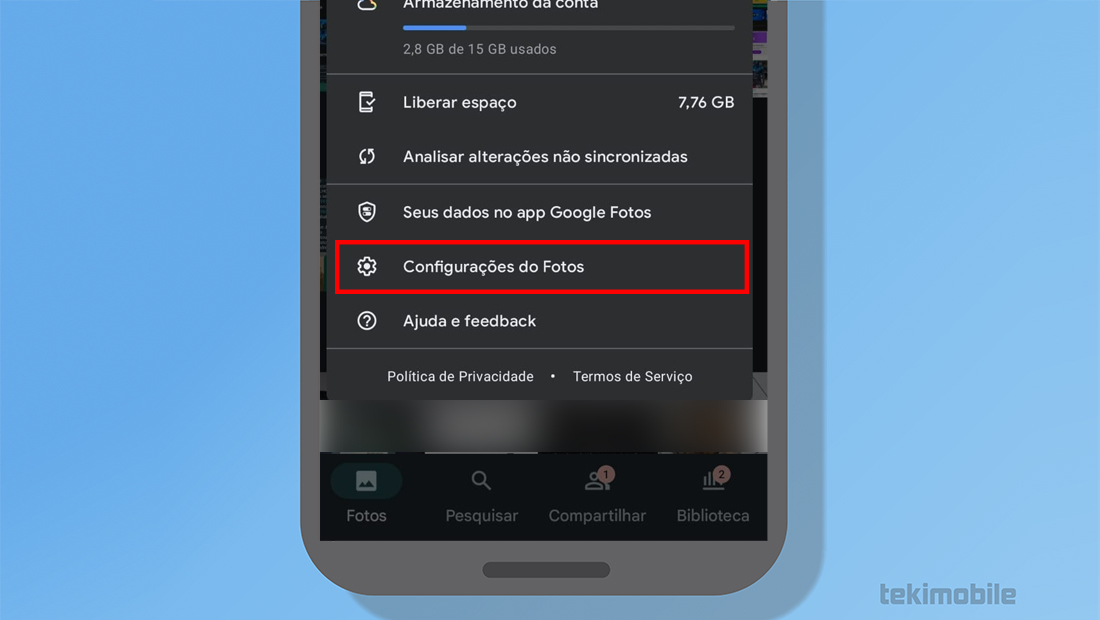
Ele é uma das últimas opções exibida (Imagem: Nalbert/Tekimobile) - Toque em Local e vá em Fotos dos locais.

Desative sua localização facilmente do app (Imagem: Nalbert/Tekimobile) - Desative a primeira opção que é exibida.
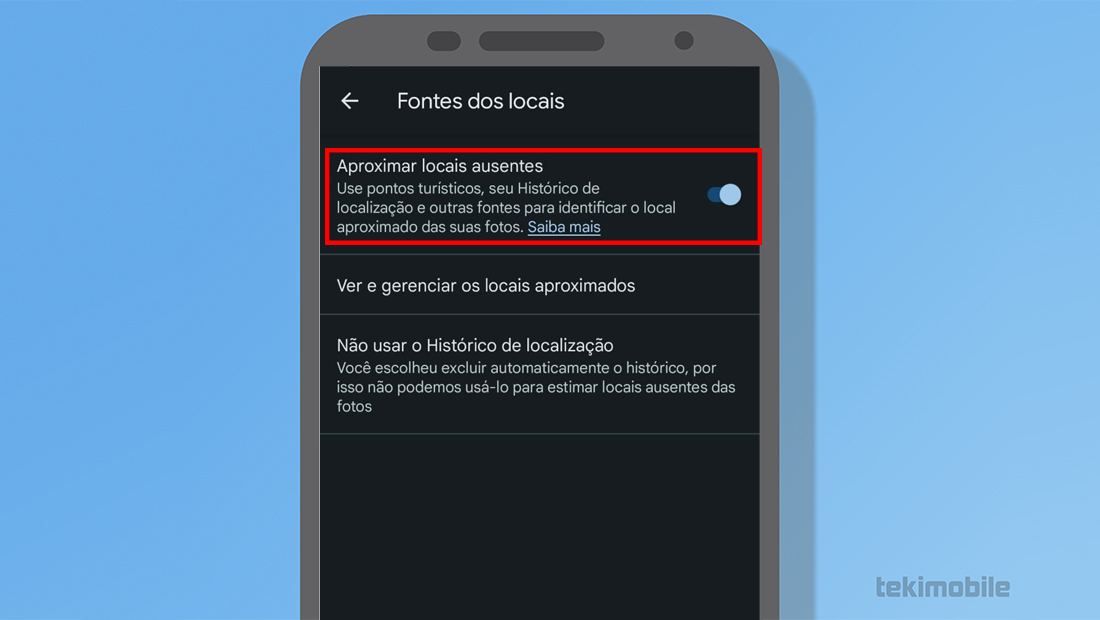
Desative e fique seguro (Imagem: Nalbert/Tekimobile)
Depois de seguir esses passos você terá desativado a localização e aumentado um pouco mais a segurança da sua privacidade.
7. Selecione várias fotos com deslizar de dedo
No celular mantenha o dedo em uma imagem para selecionar e arraste a ponta do dedo. Todas as imagens que você tocar serão selecionadas. Isso torna muito mais fácil excluir ou mover várias fotos em um lote ou usá-las com ferramentas especiais, como criar animações, filmes ou colagens.
8. Economize o armazenamento do dispositivo
O Google Fotos já salva todas as suas fotos na nuvem, então não é necessário que muitas delas continuem no seu celular. Nessas horas é possível limpar seu dispositivo com o próprio aplicativo. Siga os passos abaixo para fazer isso:
- Clique no ícone do seu usuário.
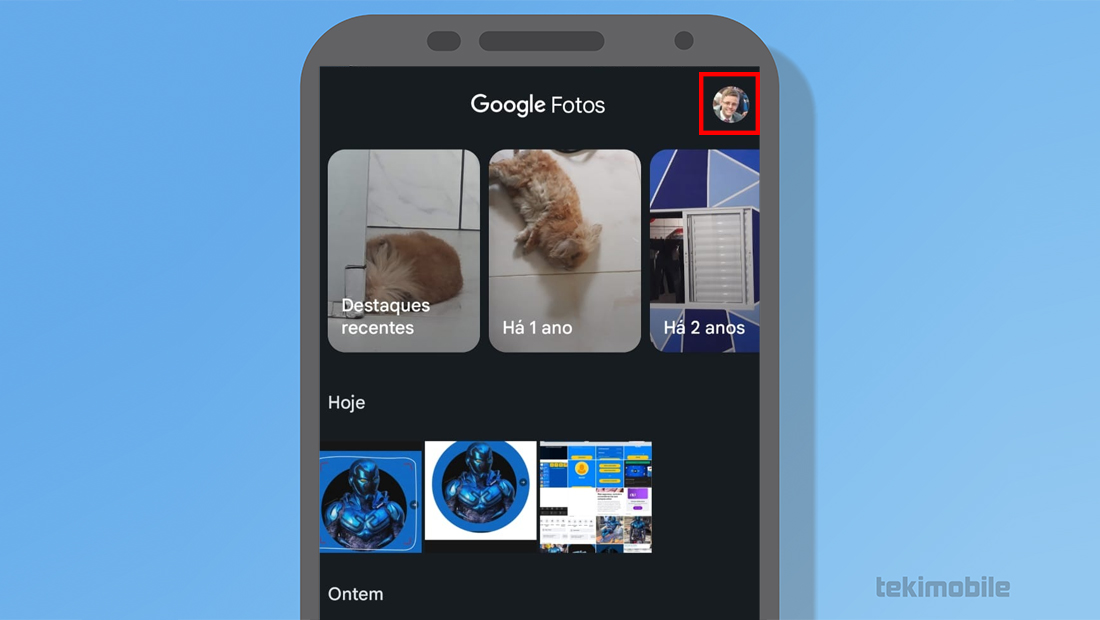
O ícone esta facilmente localizado (Imagem: Nalbert/Tekimobile) - Vá em Configurações do Fotos.
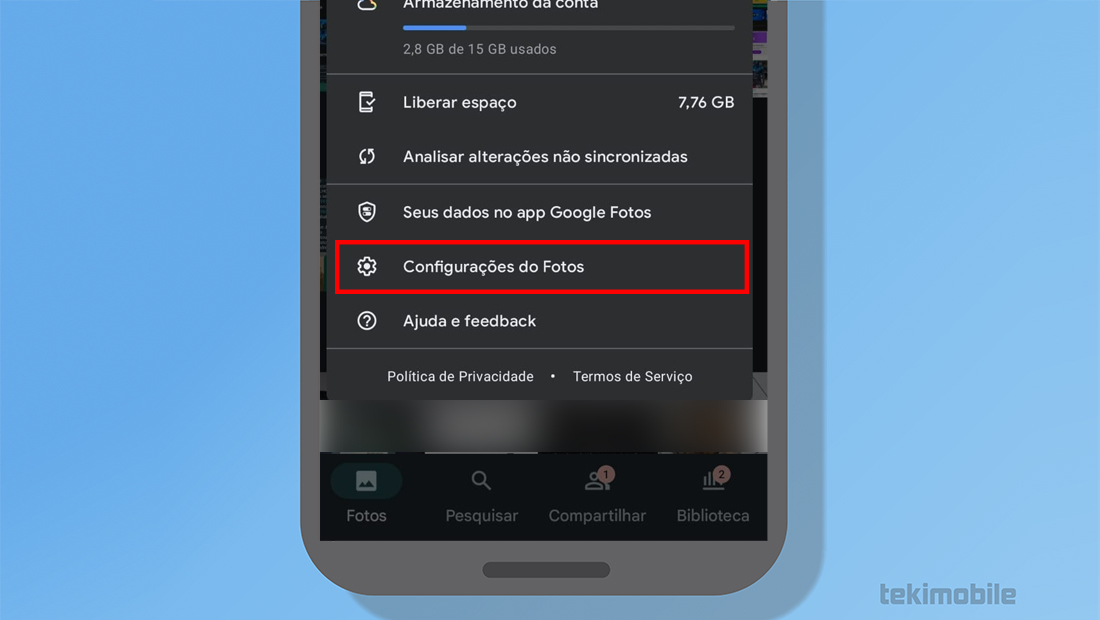
Ele é uma das últimas opções exibida (Imagem: Nalbert/Tekimobile) - Logo em seguida toque em Liberar espaço no dispositivo.
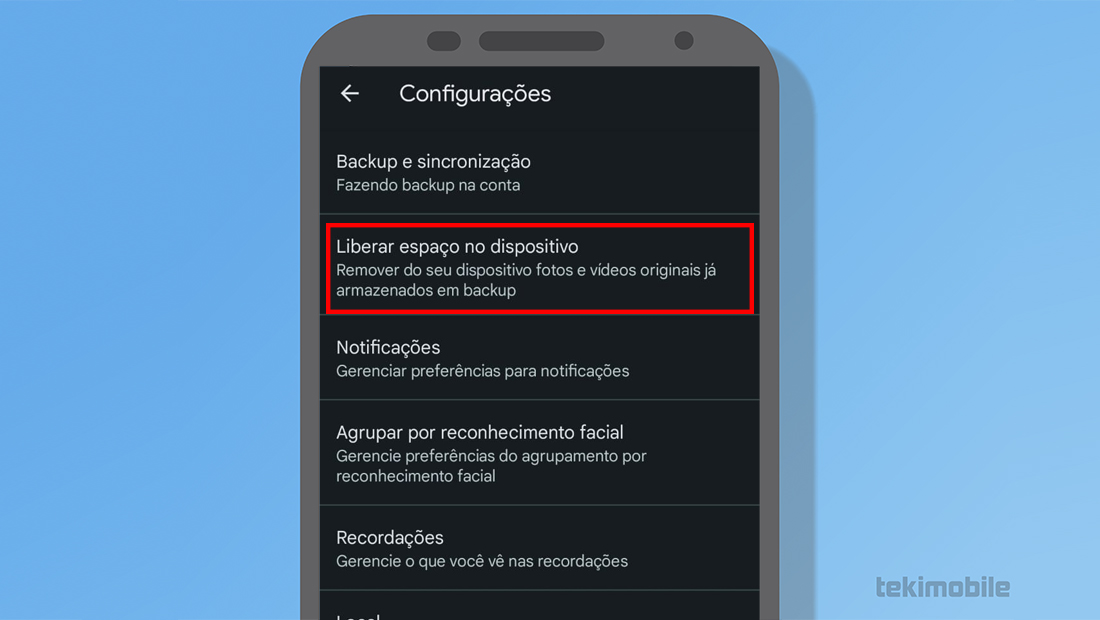
A funcionalidade é a segunda na lista (Imagem: Nalbert/Tekimobile) - Toque na opção de liberar logo abaixo.
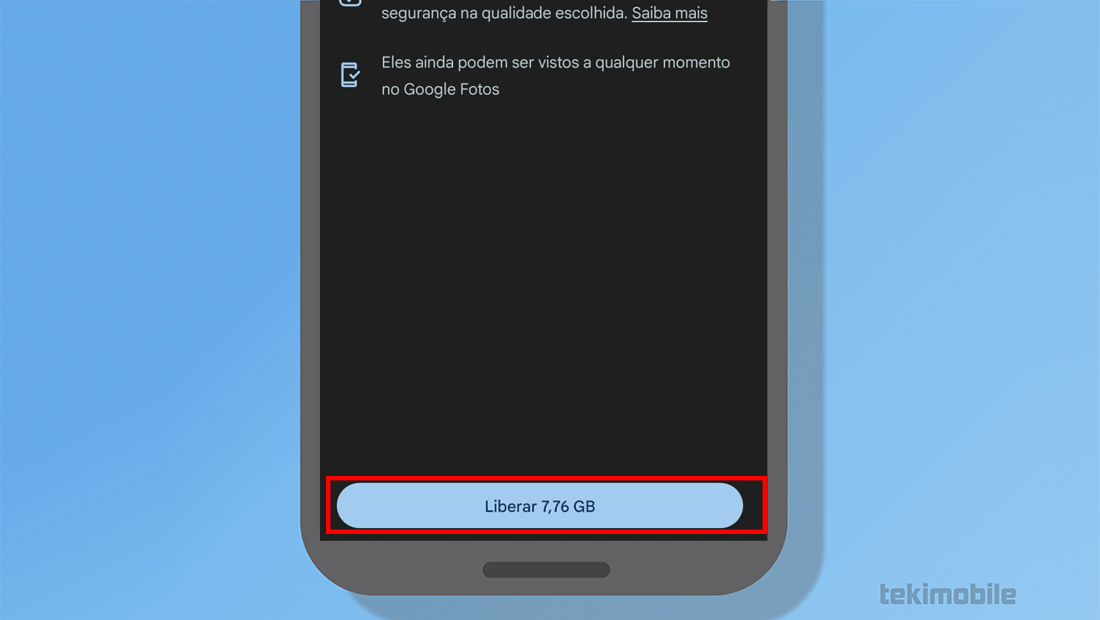
Com isso, você terá muito mais espaço (Imagem: Nalbert/Tekimobile)
Com esses passos, você vai ganhar mais espaço no seu celular, e poderá ficar tranquilo pois não terá mais problemas de armazenamento.
9. Aplique as mesmas edições a várias fotos
Se você aperfeiçoou as edições em uma imagem, aplique-as a várias fotos. Na área de trabalho, ao editar uma imagem, acesse o menu de três pontos e selecione Copiar edições. No restante das imagens, use o mesmo menu para Colar edições. Infelizmente esse método não funciona em aplicativos.
10. Salve uma cópia ao editar
Quando você for salvar uma imagem após a edição, o aplicativo perguntará se você deseja salvar as alterações e, em seguida, substituirá a imagem original armazenada em seu dispositivo.
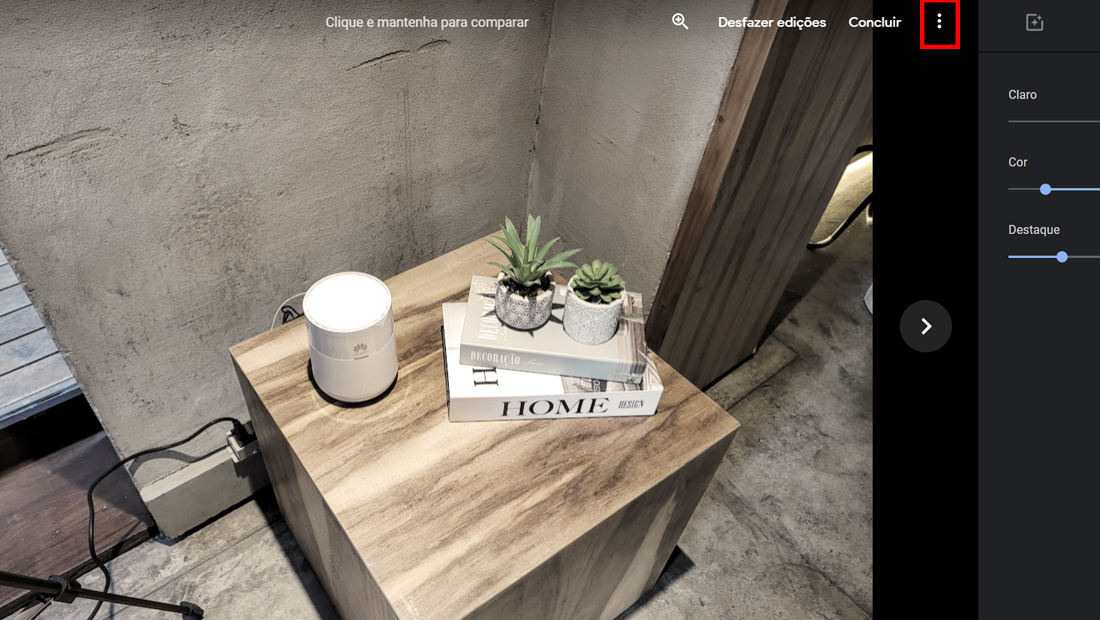
Se você não quiser que isso aconteça, pressione o ícone de três pontos para voltar ao original ou para Salvar uma cópia, para que você tenha as duas versões.
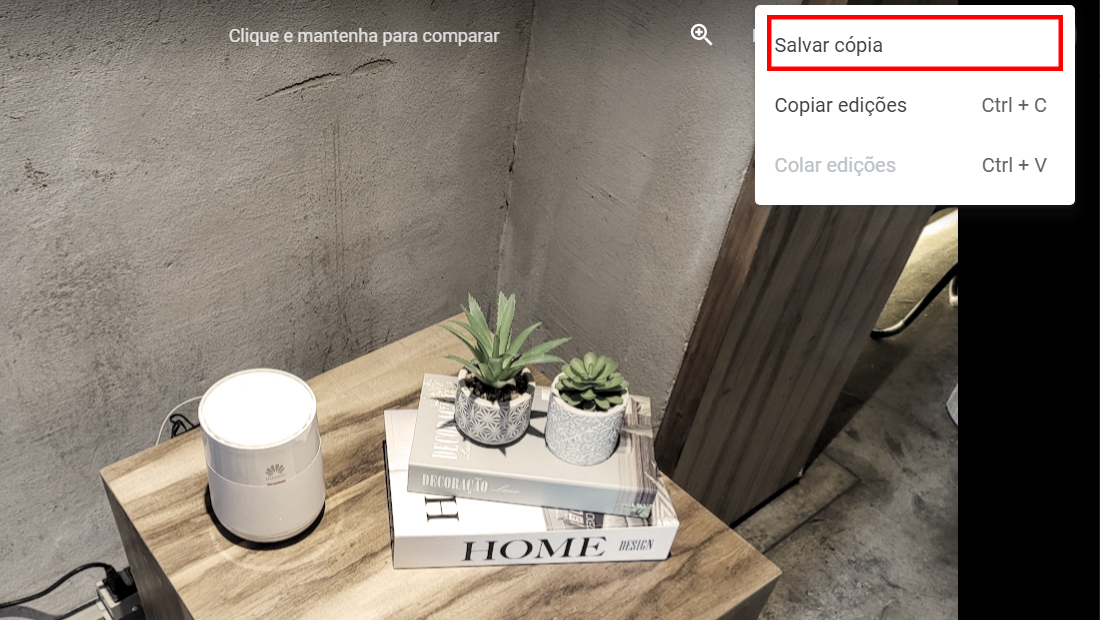
Dessa maneira é possível editar qualquer foto, sem se preocupar me possivelmente perder a versão original.
11. Crie colagens, animações e muito mais
O Google Fotos também possui ferramentas que oferecem sugestões de como fazer colagens de fotos, girar imagens, criar animações ou até fazer seu próprio filme. Conhecido como Utilitário, ele pode facilitar muito a sua vida.
12. Recupere itens por 60 dias
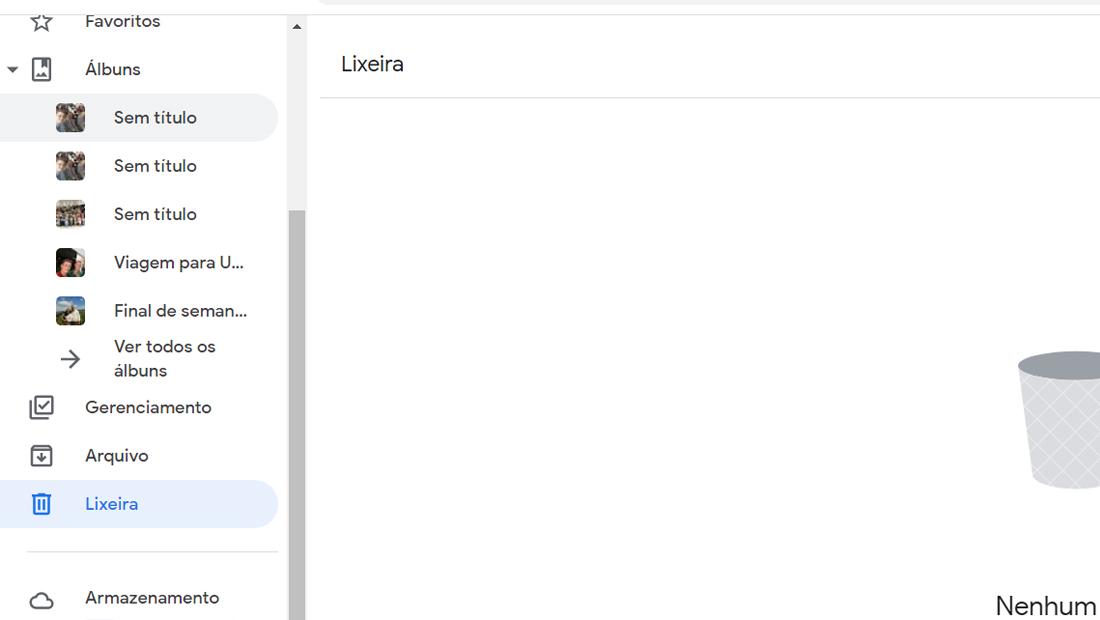
Excluiu uma imagem que você quer de volta? Vá até o ícone de lixeira que está no aplicativo, ou localizado no painel da esquerda do navegador. As imagens excluídas ficam aqui por alguns meses antes de realmente desaparecerem. Recupere quantas fotos quiser, isso se você não tiver apagado definitivamente o que está na lixeira.
13. Faça o download de todas as fotos do Google
As ferramentas de edição do Google Fotos são, de fato, muito fracas em comparação com as ferramentas de edição profissionais.
Se você precisar importar uma ou duas fotos do Google Fotos para um editor de imagens para desktop, é fácil fazer o download. Para uma única imagem, clique na foto, depois nos três pontos, vá em Fazer o download.
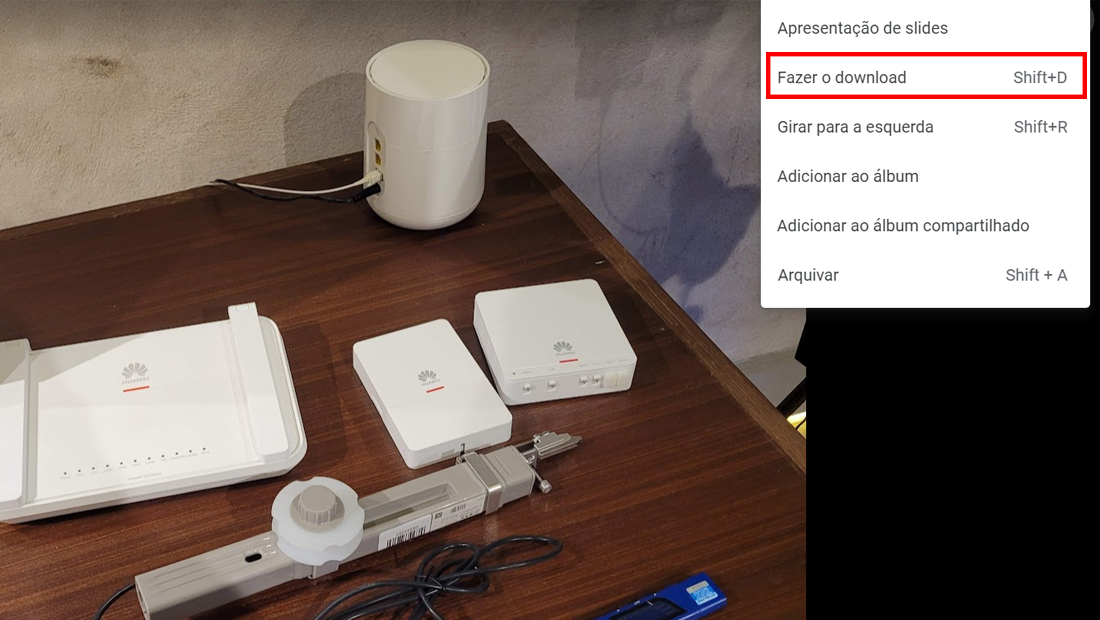
O mesmo vale para Álbuns, ou para baixar várias miniaturas selecionadas. Se você fizer dessa forma, só poderá obter 500 de cada vez.
A melhor maneira de baixar todas as imagens do Google Fotos é usar o Google Takeout, o serviço que o Google fornece para que você possa pegar tudo o que armazenou em um serviço do Google.
14. Arquive imagens que valem a pena guardar, mas não ver
A câmera do seu smartphone é usada não só para fotos de parentes e amigos, mas para documentos também. É normal usar para fotografar cartões de vacinas, cardápios de restaurantes, páginas de cadernos, sabemos que tudo pode ser uma informação útil mais tarde.
Claro, não é bonito e você pode não querer ver essas imagens no Google Fotos. E o Google Fotos já sabe disso, por isso ele oferece a possibilidade de arquivar algumas fotos. Para isso, vá na opção de Gerenciamento, e você vai encontrar a janela que informa sobre Mover fotos para o arquivo.
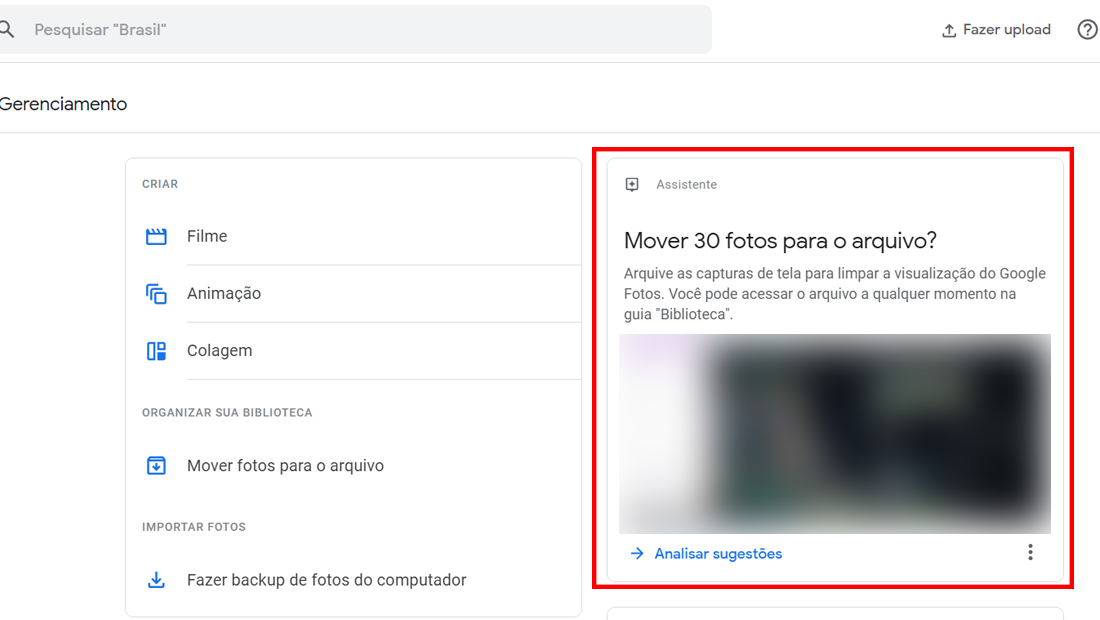
Verifique se você realmente pode arquivar essas fotos, e logo em seguida, você terá se livrado delas. Sempre que quiser acessa-las basta ir na opção de Arquivo que está localizada no painel a esquerda no navegador.
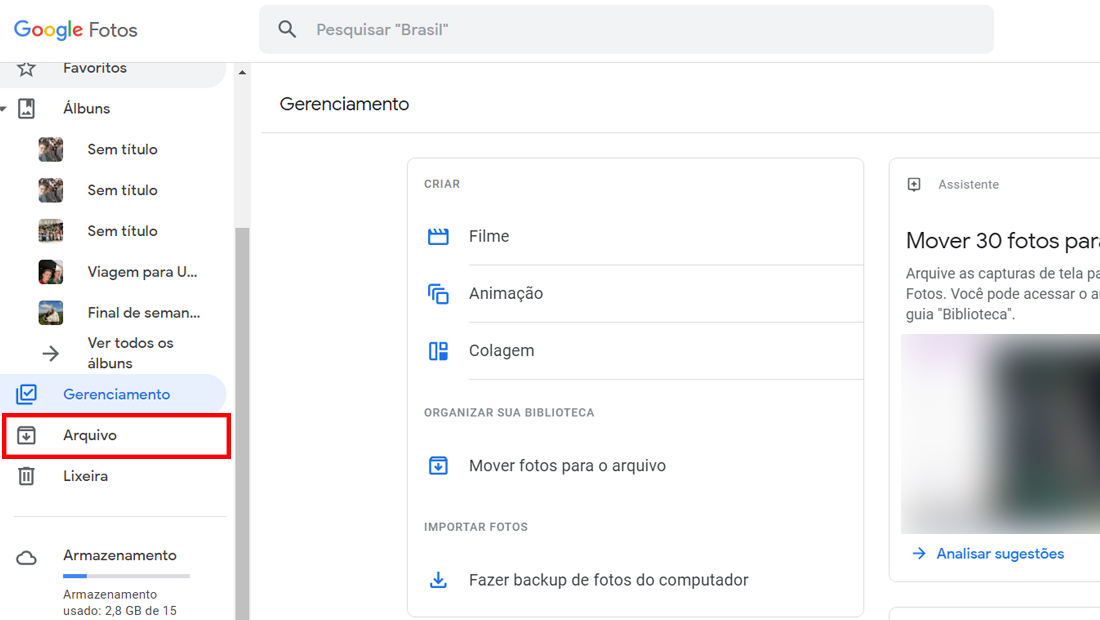
Agora vamos ver uma última dica, para aumentar a privacidade do seu Google Fotos, além da sua própria segurança.
15. Bloqueie uma pasta
Por fim, há uma opção para aqueles com algumas fotos no telefone que não querem que mais ninguém veja, porém ela tem algumas limitações.
Primeiro, você só a encontrará nos celulares, e segundo, atualmente está apenas nos telefones Google Pixel e em breve em outros dispositivos Android.
A essência é que você cria a pasta e qualquer coisa que você arquivar nela não será exibida em nenhuma grade ou em nenhum álbum. A única maneira de ver o que está dentro é usar a segurança do seu telefone seja impressão digital, reconhecimento facial ou uma senha.
Agora diga para nós, você gostou das dicas que vimos? Tem alguma delas que você não conhecia? Diga para nós nos comentários abaixo.












